October 25
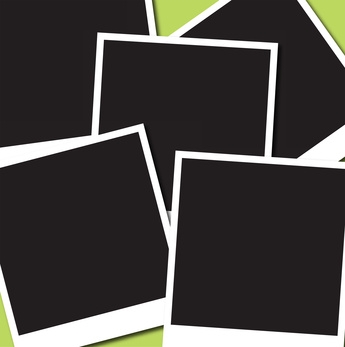
È possibile utilizzare il software di editing grafico per correggere digitalizzate foto in bianco e nero sul computer. Se l'immagine è troppo scura, o se si vuole migliorare le aree bianche per renderli più luminoso, è possibile modificare l'impostazione della luminosità dell'immagine. Avrete bisogno di un programma come Photoshop, Paint Shop Pro o GIMP installato sul computer per apportare queste modifiche alla foto.
1 Fai clic su "File" e selezionare "Apri" dal menu. Sfoglia per la vostra foto in bianco e nero, quindi fare doppio clic per aprirlo.
2 Fare clic sul menu "Immagine", quindi selezionare "Regolazione".
3 Fai clic su "Luminosità / Contrasto" per aprire lo strumento.
4 Far scorrere il impostazione "Luminosità" a destra per illuminare la foto in bianco e nero.
5 Far scorrere il "Contrasto" a sinistra per bilanciare le aree scure con la luce. Ciò consente di mantenere le aree più scure scure, migliorando le aree bianche sulla foto. Potrebbe essere necessario sperimentare con le impostazioni fino ad ottenere l'immagine nel modo desiderato.
6 Fai clic su "File" e scegliere "Salva" per salvare la foto in bianco e nero a cura del computer.
7 Fai clic su "File" e selezionare "Apri" dal menu. Sfoglia per la vostra foto in bianco e nero, quindi fare doppio clic per aprirlo.
8 Fare clic sul menu "Regolazione", quindi selezionare "Luminosità e Contrasto".
9 Fai clic su "Luminosità / Contrasto" per aprire lo strumento. Vedrete le caselle di testo in cui è possibile digitare un valore numerico per aumentare o diminuire la luminosità e il contrasto. Zero è il difetto ed indica nessun cambiamento per l'impostazione.
10 Digitare un numero positivo nella casella di testo "Luminosità" per aumentare la luminosità dell'immagine.
11 Digitare un numero negativo nella casella di testo "Contrasto" per rendere più scure le aree scure, migliorando le aree bianche sulla foto. Potrebbe essere necessario sperimentare con i valori fino ad ottenere l'immagine nel modo desiderato.
12 Fai clic su "File" e scegliere "Salva" per salvare la foto in bianco e nero a cura del computer.
13 Fai clic su "File" e selezionare "Apri" dal menu. Sfoglia per la vostra foto in bianco e nero, quindi fare doppio clic per aprirlo.
14 Fai clic sul menu "Strumenti", quindi selezionare "Strumenti di colore."
15 Fai clic su "Luminosità-Contrasto" per aprire lo strumento.
16 Far scorrere il impostazione "Luminosità" a destra per illuminare la foto in bianco e nero.
17 Far scorrere il "Contrasto" a sinistra per bilanciare le aree scure con la luce. Ciò consente di mantenere le aree più scure scure, migliorando le aree bianche sulla foto. Potrebbe essere necessario sperimentare con le impostazioni fino ad ottenere l'immagine nel modo desiderato.
18 Fai clic su "File" e scegliere "Salva" per salvare la foto in bianco e nero a cura del computer.
